限制编辑的word文档如何解除
2023-12-25 12:22
作者:宇宙超人泡泡
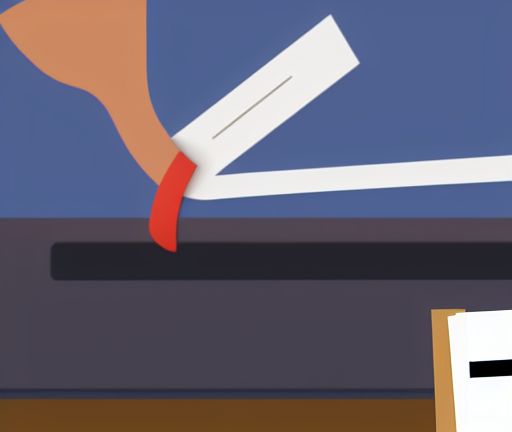
要解除限制编辑的Word文档,需要按照以下步骤进行操作:
第一步:打开限制编辑的文档
首先,找到并打开被限制编辑的Word文档。在文档标题栏上可能会显示“受保护视图”或“只读”字样,这表示文档已被限制编辑。
第二步:查看文档保护选项
在菜单栏中选择“文件”,然后点击“信息”选项。在“文档保护”下会显示文档的保护选项。
第三步:解除编辑限制
如果文档受到密码保护,那么需要输入密码才能解除编辑限制。在“文档保护”下,点击“启用编辑”按钮。如果文档没有密码保护,那么直接点击“启用编辑”按钮即可解除编辑限制。
第四步:修改文档内容
一旦成功解除编辑限制,就可以任意修改文档的内容了。可以进行文字的编辑、删除、添加等操作。
第五步:保存修改后的文档
在进行了必要的编辑后,记得及时保存修改后的文档。点击“文件”菜单,然后选择“保存”或“另存为”选项,将修改后的文档保存到指定的位置。
有时候,解除编辑限制可能会遇到一些问题。以下是一些可能出现的问题以及解决方法:
1.忘记了文档的密码:如果忘记了文档的密码,那么无法解除编辑限制。这种情况下,只能使用第三方工具来破解密码或者联系文档的创建者寻求帮助。
2.文档处于只读模式:有时候,文档可能会出现只读模式,无法进行编辑。在这种情况下,可以右击文档文件,在属性选项卡中取消只读属性。
3.文档被他人锁定:如果文档被他人锁定,也无法进行编辑。这种情况下,可以联系文档的拥有者或管理员,请求解除锁定。
需要注意的是,解除编辑限制的操作需要有对文档的合法访问权限。如果没有权限,那么无法解除编辑限制。此外,解除编辑限制的方法也可能因Word版本的不同而略有差异,上述方法是基于最新的Word 2019版本给出的操作说明。






